| 1. |
カラースタイルパレットの[線]シートで[線種]を[なし]にして、幅5mm×長さ50mm程度の長方形を描きます。
このとき、[塗り]シートの指定は [グラデーション塗り]にしておきます。 [グラデーション塗り]にしておきます。 |
 |
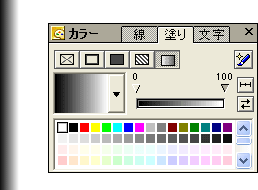 |
 |
|
| 2. |
描いた長方形が選択された状態のまま、グラデーションパターンの一覧から左右方向の線状のグラデーションを選びます。
グラデーションバーの中央に対し、やや左の位置でクリックして「▽」を追加します。
この中間の▽(31)に「白」、左端の▽(0)に濃いグレー、右端の▽(100)に薄いグレーを設定します。描いた長方形(パイプ)が、グラデーションの濃度変化で立体的に見えるようになります。 |
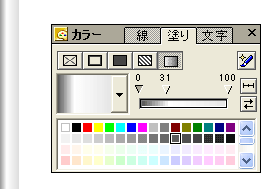 |
 |
|
| 3. |
パイプが選択された状態のまま、[変形-移動/複写]を選びます。
[移動/複写]ダイアログボックスで、[数値で指定]を にし、[指定方法]で[相対]を選択し、[X座標]に「9」mmと入力します。[連続指定]で[等間隔]を選び[繰返回数]を「4」と入力して[OK]をクリックします。 にし、[指定方法]で[相対]を選択し、[X座標]に「9」mmと入力します。[連続指定]で[等間隔]を選び[繰返回数]を「4」と入力して[OK]をクリックします。
等間隔で同じパイプが並びます。 |
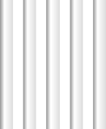 |
 |
|
| 4. |
次に、90度回転したパイプを作ります。
描画パレットの [図形の選択(回転・せん断)]をクリックして、1本のパイプをクリックします。 [図形の選択(回転・せん断)]をクリックして、1本のパイプをクリックします。
[回転]のハンドル( マーク)をドラッグし、パイプを90度回転します。このとき元図は残したいので、Shiftキー(一定角度で回転)とCtrlキー(元図を残す)を押した状態でドラッグし、90度回転した状態になったら、キーは押したままマウスのボタンを離します。 マーク)をドラッグし、パイプを90度回転します。このとき元図は残したいので、Shiftキー(一定角度で回転)とCtrlキー(元図を残す)を押した状態でドラッグし、90度回転した状態になったら、キーは押したままマウスのボタンを離します。
回転させてできた水平方向のパイプをドラッグして、垂直方向のパイプの上の適当な位置に配置します。
90度回転させてコピーする方法として[変形-回転]を使ってもいいでしょう。 |
 |
 |
|
| 5. |
水平方向のパイプを、手順3と同じ方法で連続複写します。
[変形-移動/複写]を選び、[移動/複写]ダイアログボックスで[数値で指定]を にします。 にします。
[指定方法]で[相対]を選択し、今度は上下方向の複写なので[Y座標]だけに数値を入力します。水平方向のパイプを上に置いたときは「9」、下に置いたときは「−9」mmを入力します。
[連続指定]で[等間隔]を選択し、[繰返回数]で「4」を入力して[OK]をクリックします。 |
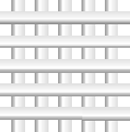 |